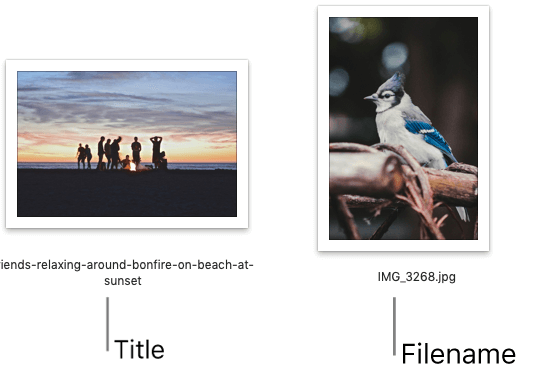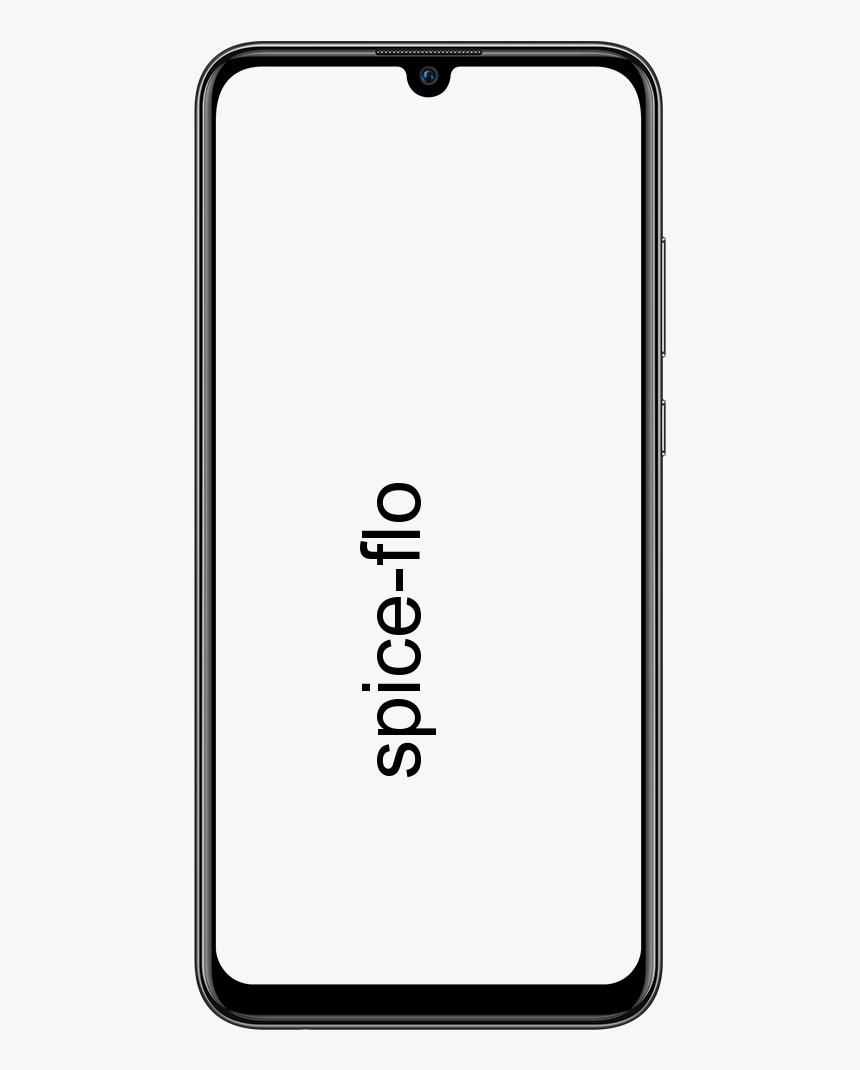Hướng dẫn sử dụng về cách cài đặt Odin Flash Tool
Cài đặt Odin Flash Tool: Công cụ Odin hay còn gọi là Samsung Flash Tool cho phép người dùng flash firmware, khôi phục và ROM tùy chỉnh trên thiết bị Galaxy của họ. Vì vậy, nếu bạn muốn flash ROM Stock / Firmware trên điện thoại thông minh Samsung của mình thì bạn cần cài đặt Odin. Tuy nhiên, Odin là một công cụ flash cho các thiết bị Galaxy Android như Samsung Galaxy A50, J7, A70, J7 Prime, S9, S10, Note 10, v.v. Tại đây bạn có thể Tải xuống Odin Flash Tool để flash Samsung Firmware. Trong hướng dẫn này, bạn cũng sẽ biết cách sử dụng công cụ Odin trên Windows.
Công cụ flash Odin cũng có sẵn cho nền tảng Windows, có nghĩa là nó hoạt động trên Windows 7, 8 và 10. Vì vậy, để sử dụng Odin, việc sử dụng PC là rất quan trọng. Nhưng khi bạn đã cài đặt TWRP trên các thiết bị Galaxy bằng Odin thì bạn không phải sử dụng Odin nhiều lần nữa. Tuy nhiên, Odin có thể được sử dụng để giải quyết sự cố vòng lặp khởi động bất kỳ sự cố nào khác trên thiết bị Samsung.
HĐH hỗ trợ:
Windows WP, 7, 8 & 10
Odin là gì?
Odin hay còn gọi là Odin3 hay còn gọi là Odin Tool là một công cụ flash Galaxy cần thiết cho bất kỳ sửa đổi hệ thống nào như cài đặt khôi phục tùy chỉnh, flash firmware stock, flash ROM tùy chỉnh và root điện thoại Galaxy Android. Vì vậy, nếu bạn muốn thực hiện bất kỳ tác vụ nào trong số này trên điện thoại Galaxy thì bạn phải sử dụng Odin.
Ngoài ra, Odin hoạt động với các thiết bị Galaxy. Tuy nhiên, để sử dụng Odin có một số yêu cầu hoặc các bước quan trọng cần thực hiện trước khi sử dụng Odin mà bạn sẽ biết ở phần sau của bài đăng này. Hãy đến và xem phần tải xuống.
itype exe itype exe
Tải xuống và cài đặt Công cụ Flash Odin
Odin Flash Tool là một công cụ rất cần thiết để flash điện thoại Galaxy. Vì vậy, để cài đặt Odin Tool trên PC, bạn có thể chọn một phiên bản cụ thể từ các liên kết dưới đây. Tại đây, bạn cũng sẽ nhận được các liên kết tải xuống Odin mới nhất cho đến nay bao gồm cả các phiên bản cũ hơn.
Bạn có thể chọn bất kỳ phiên bản cụ thể nào và cài đặt công cụ Odin cho PC. Bạn cũng có thể flash các thiết bị như Galaxy S10, Note 8/9/10, Galaxy A20,30,50 và tất cả các thiết bị Samsung Galaxy khác.
Liên kết tải xuống:
xem các bình luận đã xóa reddit
| Tên tệp | Liên kết tải xuống |
|---|---|
| Odin v1.85 | Tải xuống |
| v3.09 | Tải xuống |
| Odin3 v3.10.6 | Tải xuống |
| v3.10.7 | Tải xuống |
| v3.11.1 | Tải xuống |
| v3.12.3 | Tải xuống |
| v3.12.4 | Tải xuống |
| v3.12.5 | Tải xuống |
| v3.12.7 | Tải xuống |
| v3.13.1 [Muộn nhất] | Tải xuống |
| v3.13.1 (Đã vá) | Tải xuống |
| Odin3 v3.13.1 (Đã sửa đổi) | Tải xuống |
| Odin bởi PrinceComsyModified | Tải xuống |
Yêu cầu
- Trước hết, hãy tải xuống phiên bản mới nhất của Trình điều khiển USB Samsung để kết nối thiết bị Samsung với máy tính của bạn.
- Ngoài ra, hãy bật tùy chọn nhà phát triển trên Android của bạn.
- Công cụ Odin cũng hoạt động trên Windows XP, Windows 7/8 / 8.1, Vista và Windows 10.
- Tải xuống SamFirm để cài đặt Phần mềm cơ sở chính thức của Samsung cho bất kỳ điện thoại thông minh Samsung nào. Dưới đây là các Công cụ SamFirm mới nhất:
- Tải xuống công cụ SamFirm v0.3.6 (Liên kết Google Drive)
- Trình điều khiển USB Samsung
- Tải xuống Công cụ Odin mới nhất
- Trước khi nhấp nháy, hãy nhớ kiểm tra xem điện thoại đã được sạc ít nhất 30% hay chưa.
Cách cài đặt Odin
Sau khi cài đặt phiên bản được hỗ trợ của Công cụ Odin cho máy tính của bạn, hãy làm theo các bước để sử dụng nó. Đơn giản chỉ cần chạy Odin.exe tập tin.
Bước 1:
Đầu tiên, giải nén tệp Zip bằng công cụ mở zip như WinRAR.
Bước 2:
Ngoài ra, hãy mở thư mục đã giải nén.
Bước 3:
Khi bạn mở nó, bạn sẽ tìm thấy dấu ‘ Odin.exe ' tập tin.
Bước 4:
Chỉ cần nhấn đúp vào tệp exe và chạy nó.
Bước 5:
Sau đó, chạy nó với tư cách là quản trị viên được khuyến nghị.
Đó là tất cả! Giờ đây, bạn có thể sử dụng công cụ Galaxy flash cho bất kỳ tác vụ nào được nó hỗ trợ.
Cách sử dụng Odin Flash Tool
Sau khi cài đặt Odin Flash Tool, chỉ cần sao lưu toàn bộ điện thoại thông minh của bạn trước khi cài đặt bất kỳ chương trình cơ sở hoặc ROM tùy chỉnh nào trên các thiết bị Samsung.
Bước 1:
Trước tiên, hãy tải xuống tệp phần sụn cho thiết bị của bạn từ bất kỳ nguồn nào.
gmod lua hoảng loạn sửa chữa
Bước 2:
Bây giờ giải nén tệp phần sụn đã cài đặt.
Bước 3:
Trong công cụ, chạm vào BL và tải tệp BL. Tương tự như đối với CP, AP và CSC. Bạn cũng có thể phải đợi tải tệp.
Bước 4:
Tắt điện thoại của bạn, sau đó nhấn và giữ đồng thời nút Vol down + nguồn + nút home và khởi động vào chế độ Tải xuống. Nhấn tăng âm lượng nếu nó hiển thị cảnh báo.
Bước 5:
Ngoài ra, kết nối thiết bị qua cáp USB. Trong tệp nhật ký 'thêm' thông báo sẽ hiển thị.
Bước 6:
Bây giờ hãy nhấn vào bắt đầu. Quá trình này mất vài phút, vì vậy hãy đợi hoàn thành.
nhiệt độ cpu nhàn rỗi tốt là gì
Bước 7:
Cuối cùng, nó sẽ cung cấp một thông báo thành công và điện thoại sẽ tự động khởi động vào hệ thống.
Đó là tất cả đối với Công cụ Flash Odin. Tuy nhiên, nó là flashher duy nhất cho phép người dùng flash firmware stock trên điện thoại Galaxy. Để tận dụng toàn bộ lợi ích của Odin, chỉ cần tải Odin xuống và bắt đầu flash các tệp.
Phần kết luận:
Đây là tất cả về 'Công cụ Flash Odin'. Nếu có thêm thắc mắc và câu hỏi, hãy cho chúng tôi biết trong phần bình luận bên dưới!
Cũng đọc: